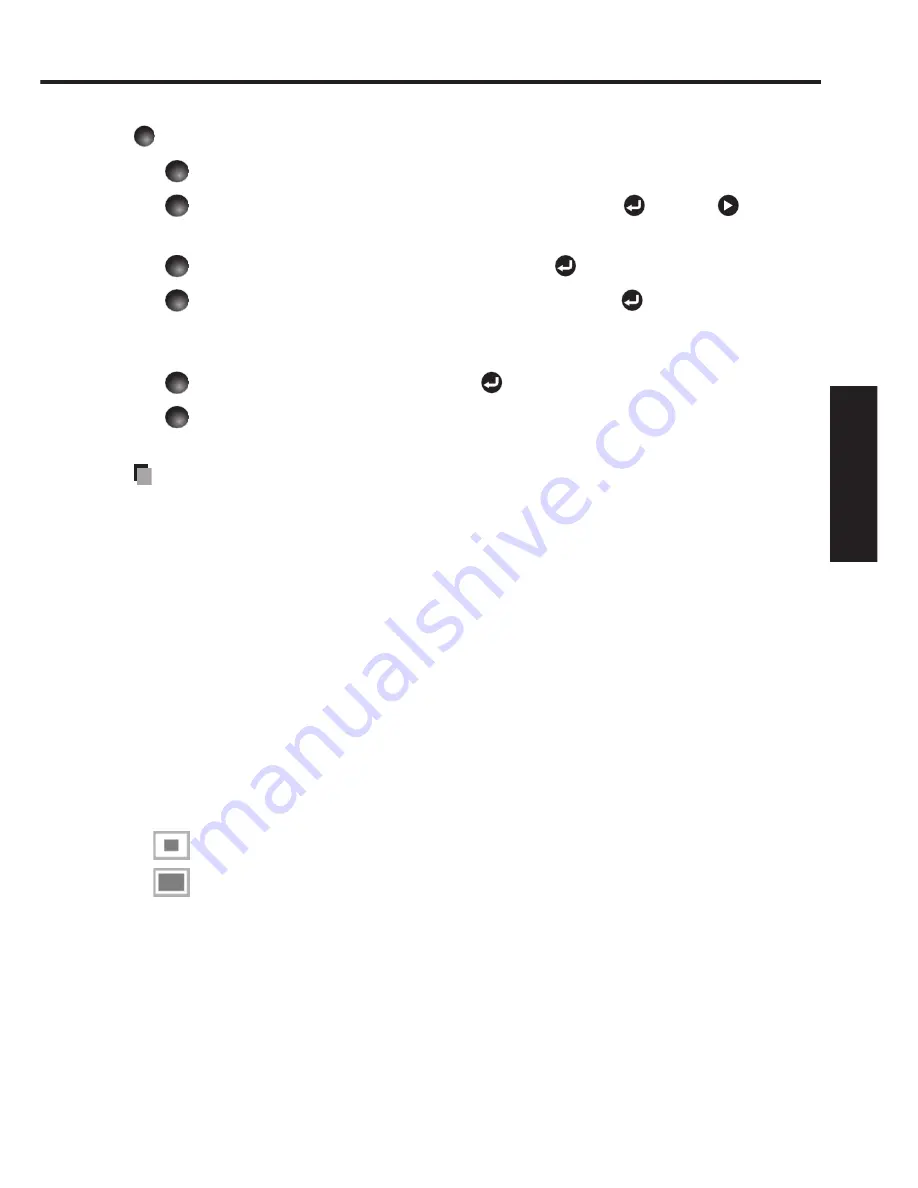
43
使
い
か
た
〈ロゴ登録〉
ユーザーロゴ登録のしかた
1
登録する映像を映す
2
[ 表示設定メニュー ] の [ ユーザーロゴ ] を選択し、 または
ボタンを
押す
3
表示された項目から〈ロゴ登録〉を選択し、 ボタンを押す
4
登録確認用に登録範囲が表示され、[OK] を選択し、 ボタンを押す
映像が表示範囲内にない場合は、コンピューター側を操作し、画面を動かし
てください。
5
登録するときは [ はい ] を選択し、 ボタンを押す
6
登録が開始される
登録中はメッセージが表示されます。
お知らせ
<ロゴ登録>は、コンピューター、HDMI(RGB 信号)、ネットワーク、USB メモ
リーの入力時に有効です。
ネットワーク入力では、映像が表示されているときのみ登録できます。
USB メモリー入力では、サムネールリストを表示しているときは登録できません。
登録できるサイズは、画面中央の 512 × 384 ドット (X3240N)、640 ×
400 ドット (WX3230N) です。会社のロゴなどを登録する場合は、この範囲内
で作成してください。
登録できるロゴは 1 画面のみです。登録するごとに前に登録したものは消去され
ます。
絵柄の情報量によって登録時間および表示時間は異なります。
市販映像ソフトや放送・有線放送番組に対して、この機能を個人の視聴以外の目
的で使用すると、著作権法で保護されている著作権を侵害するおそれがあります。
〈表示方法〉
登録したロゴの表示サイズを選択します。
:登録した映像のサイズで画面の中央に表示します。
: 登録した映像を画面いっぱいに拡大して表示します。
( デジタル処理で拡大するため、映像はあらくなります )
〈背景〉
[
表示方法
] を [
中央
] に設定したときの、背景画面の色を設定します。
〈ロゴ確認〉
登録したロゴを確認することができます。
〈ロゴ初期化〉
登録したロゴ、表示方法、背景の設定をご購入時の状態に戻すことができます。
( スタート画面、無信号時のロゴがご購入時の状態に戻ります )
•
•
•
•
•
•
•
•
•
Содержание IPSiO PJ WX3230N
Страница 112: ......
Страница 113: ...Preparations Operations Maintenance Others Network USB memory IPSiO PJ X3240N IPSiO PJ WX3230N PROJECTOR OWNER S MANUAL ...
Страница 192: ...192 ...
Страница 206: ...JA JP EN JP 2010 年 11 月 Y002 6121C ...
















































